دليل مستخدم iPad
- مرحبًا
-
-
- طرز iPad المتوافقة مع iPadOS 18
- iPad mini (الجيل الخامس)
- iPad mini (الجيل السادس)
- iPad mini (A17 Pro)
- iPad (الجيل السابع)
- iPad (الجيل الثامن)
- iPad (الجيل التاسع)
- iPad (الجيل العاشر)
- iPad Air (الجيل الثالث)
- iPad Air (الجيل الرابع)
- iPad Air (الجيل الخامس)
- iPad Air 11 بوصة (M2)
- iPad Air 13 بوصة (M2)
- iPad Pro مقاس 11 بوصة (الجيل الأول)
- iPad Pro مقاس 11 بوصة (الجيل الثاني)
- iPad Pro مقاس 11 بوصة (الجيل الثالث)
- iPad Pro مقاس 11 بوصة (الجيل الرابع)
- iPad Pro 11 بوصة (M4)
- iPad Pro مقاس 12.9 بوصة (الجيل الثالث)
- iPad Pro مقاس 12.9 بوصة (الجيل الرابع)
- iPad Pro مقاس 12.9 بوصة (الجيل الخامس)
- iPad Pro مقاس 12.9 بوصة (الجيل السادس)
- iPad Pro 13 بوصة (M4)
- إعداد الأساسيات
- تخصيص الـ iPad حسب رغبتك
- البقاء على اتصال مع الأصدقاء والعائلة
- تخصيص مساحة العمل
- إنجاز المزيد باستخدام قلم Apple
- تخصيص iPad لطفلك
-
- ما الجديد في iPadOS 18
-
- تغيير أو إيقاف الأصوات
- إنشاء شاشة قفل مخصصة
- تغيير خلفية الشاشة
- ضبط إضاءة الشاشة وتوازن الألوان
- تخصيص حجم النص وإعداد التكبير
- تغيير اسم الـ iPad
- تغيير التاريخ والوقت
- تغيير اللغة والمنطقة
- استخدام وتخصيص مركز التحكم
- تغيير تطبيق البريد الإلكتروني أو متصفح الويب الافتراضي
- تدوير شاشة iPad
- تخصيص خيارات المشاركة
-
-
- بدء استخدام فيس تايم
- إنشاء رابط فيس تايم
- التقاط صورة حية
- تشغيل التعليقات المصاحبة المباشرة
- استخدام تطبيقات أخرى أثناء مكالمة
- إجراء مكالمة فيس تايم جماعية
- عرض المشاركين في شبكة
- استخدام مشاركة التشغيل للمشاهدة والاستماع واللعب معًا
- مشاركة شاشتك في مكالمة فيس تايم
- طلب أو منح التحكم عن بُعد في مكالمة فيس تايم
- التعاون في مستند في مكالمة فيس تايم
- استخدام ميزات المحادثات الجماعية عبر الفيديو
- تسليم مكالمة فيس تايم إلى جهاز Apple آخر
- تغيير إعدادات فيس تايم فيديو
- تغيير إعدادات صوت فيس تايم
- تغيير مظهرك
- مغادرة مكالمة أو التبديل إلى الرسائل
- حظر مكالمة فيس تايم والإبلاغ عنها باعتبارها مكالمة مزعجة
-
- بدء استخدام المساحة الحرة
- إنشاء لوحة مساحة حرة
- الرسم أو الكتابة باليد
- حل المسائل الرياضية بخط اليد
- إضافة نص في الملاحظات اللاصقة والأشكال ومربعات النص
- إضافة أشكال وخطوط وأسهم
- إضافة رسوم تخطيطية
- إضافة الصور والفيديوهات والملفات الأخرى
- تطبيق أنماط متسقة
- وضع العناصر على اللوحة
- التنقل خلال المشاهد وتقديمها
- إرسال نسخة أو ملف PDF
- طباعة لوحة
- مشاركة اللوحات والتعاون
- البحث في لوحات المساحة الحرة
- حذف اللوحات واستردادها
- تغيير إعدادات تطبيق المساحة الحرة
-
- مقدمة عن تطبيق المنزل
- الترقية إلى تصميم المنزل الجديد
- إعداد الملحقات
- التحكم في الملحقات
- التحكم في منزلك باستخدام Siri
- استخدام توقعات الشبكة لوضع خطة لاستخدام الطاقة
- عرض استهلاك الكهرباء والأسعار على iPad (مقدمو الخدمة المشاركون في الولايات المتحدة فقط)
- إعداد HomePod
- التحكم في منزلك عن بُعد
- إنشاء المشاهد واستخدامها
- استخدام التحكم التلقائي
- إعداد كاميرات الأمن
- استخدام التعرف على الوجه
- تكوين جهاز توجيه
- دعوة الآخرين للتحكم في الملحقات
- إضافة المزيد من المنازل
-
- عرض الخرائط
- استكشاف خرائط ثلاثية الأبعاد
-
- الحصول على اتجاهات السفر
- تغيير أو إضافة محطات توقف على مسارك
- عرض نظرة عامة على المسار أو قائمة بالمنعطفات
- تغيير إعدادات الاتجاهات المنطوقة
- الحصول على اتجاهات القيادة
- الإبلاغ عن الأحداث المرورية
- الحصول على اتجاهات ركوب الدراجة
- الحصول على اتجاهات السير
- حفظ مسارات المشي أو المشي الطويل
- الحصول على اتجاهات المواصلات
- الحصول على معلومات حركة المرور والطقس
- وقت السفر المقدَّر ووقت الوصول المقدَّر
- تنزيل خرائط عدم الاتصال
- معاينة الأماكن
- أخذ جولات جوية
- مسح سجل تاريخ المواقع
- حذف الاتجاهات الحديثة
- اختيار الوحدات ونمط السفر الافتراضي
- الإبلاغ عن مشكلة في الخرائط
-
- إعداد تطبيق الرسائل
- حول iMessage
- إرسال الرسائل والرد عليها
- الإرسال لاحقًا
- استرجاع الرسائل وتعديلها
- تتبع الرسائل
- البحث
- تحويل الرسائل ومشاركتها
- المحادثات الجماعية
- المشاهدة أو الاستماع أو الرد معًا باستخدام مشاركة التشغيل
- مشاركة الشاشات
- التعاون في المشروعات
- استخدام تطبيقات iMessage
- التقاط الصور أو الفيديوهات وتعديلها
- مشاركة الصور، والروابط، والمزيد
- إرسال الملصقات
- إنشاء ميموجي وإرساله
- التفاعل بردود تفاعلية
- إضافة نمط للرسائل وتحريكها
- إضافة رسم وكتابة باليد إلى الرسائل
- إرسال صور GIF وحفظها
- طلب المدفوعات وإرسالها واستلامها
- إرسال الرسائل الصوتية واستلامها
- مشاركة موقعك
- تشغيل إيصالات القراءة أو إيقافها
- تغيير الإشعارات
- حظر الرسائل وتصفيتها والإبلاغ عنها
- حذف الرسائل والمرفقات
- استرداد الرسائل المحذوفة
-
- إحضار الموسيقى
-
-
- تشغيل الموسيقى
- استخدام عناصر التحكم في مشغل الموسيقى
- استخدام Siri لتشغيل الموسيقى
- تشغيل صوت Lossless
- تشغيل الصوت المكاني
- الاستماع إلى الراديو
- تشغيل الموسيقى معًا باستخدام مشاركة التشغيل
- تشغيل الموسيقى معًا في السيارة
- ضبط الصوت
- إعداد قائمة انتظار للموسيقى
- خلط وتكرار الأغاني
- غنِّ مع Apple Music
- إظهار مصدر وكلمات الأغنية
- إخبار Apple Music بما تستمتع به
-
- بدء استخدام الأخبار
- استخدام أدوات الأخبار
- الاطلاع على المقالات الإخبارية المنتقاة من أجلك
- قراءة المقالات ومشاركتها
- متابعة فرقك المفضلة على My Sports
- البحث عن المقالات في تطبيق الأخبار
- حفظ المقالات في تطبيق الأخبار
- مسح سجل تاريخ القراءة في تطبيق الأخبار
- تخصيص شريط علامة تبويب الأخبار
- الاشتراك في قنوات الأخبار الفردية
-
- بدء استخدام الملاحظات
- إنشاء الملاحظات وتنسيقها
- استخدام الملاحظات السريعة
- إضافة الرسومات والكتابة بخط اليد
- أدخل الصيغ والمعادلات
- أضف الصور والفيديو والمزيد
- تسجيل الصوت وإصدار نص مكتوب لمحتواه
- مسح النصوص والمستندات ضوئيًا
- العمل مع ملفات PDF
- إضافة الروابط
- البحث في الملاحظات
- التنظيم في مجلدات
- التنظيم باستخدام الوسوم
- استخدام المجلدات الذكية
- المشاركة والتعاون
- تصدير أو طباعة ملاحظات
- قفل الملاحظات
- إضافة حسابات أو إزالتها
- تغيير عرض الملاحظات
- تغيير إعدادات الملاحظات
- استخدام اختصارات لوحة المفاتيح
-
- استخدام كلمات السر على iPad
- البحث عن كلمة سر موقع إلكتروني أو تطبيق
- تغيير كلمة سر موقع إلكتروني أو تطبيق
- إزالة كلمة سر
- استرداد كلمة سر محذوفة
- إنشاء كلمة سر لموقع إلكتروني أو تطبيق
- يمكنك استخدام مفاتيح المرور لتسجيل الدخول إلى التطبيقات والمواقع الإلكترونية
- تسجيل الدخول مع Apple
- مشاركة كلمات السر
- تعبئة كلمات سر قوية تلقائيًا
- تغيير كلمات السر الضعيفة أو المخترقة
- عرض كلمات السر والمعلومات ذات الصلة
- البحث عن كلمة سر Wi-Fi
- مشاركة كلمات السر بأمان باستخدام AirDrop
- إتاحة كلمات السر على جميع أجهزتك
- تعبئة رموز التحقق تلقائيًا
- تسجيل الدخول بعدد أقل من تحديات CAPTCHA
- استخدام المصادقة بخطوتين
- استخدام مفاتيح الأمن
-
- بدء استخدام الصور
- عرض الصور والفيديوهات
- عرض معلومات الصور والفيديوهات
-
- العثور على الصور والفيديوهات حسب التاريخ
- العثور على الأشخاص والحيوانات الأليفة وتسميتهم
- العثور على صور جماعية
- تصفح الصور حسب الموقع
- العثور على الصور المحفوظة حديثًا
- العثور على صور رحلاتك
- العثور على الإيصالات ورموز QR والصور التي تم تعديلها مؤخرًا والمزيد
- العثور على الصور والفيديوهات والمزيد حسب نوع الوسائط
- تخصيص تطبيق الصور
- تصفية مكتبة الصور وفرزها
- نسخ الصور احتياطيًا ومزامنتها مع iCloud
- حذف الصور والفيديوهات أو إخفاؤها
- البحث عن الصور والفيديوهات
- الحصول على اقتراحات خلفية الشاشة
- إنشاء ملصقات من صورك
- تكرار ونسخ الصور والفيديوهات
- دمج الصور المكررة
- استيراد الصور والفيديوهات وتصديرها
- طباعة الصور
-
- البدء في استخدام التذكيرات
- تعيين التذكيرات
- إنشاء قائمة بقالة
- إضافة تفاصيل
- إكمال العناصر وإزالتها
- تعديل قائمة وتنظيمها
- البحث في قوائمك
- تنظيم قوائم متعددة
- وضع وسم على العناصر
- استخدام القوائم الذكية
- المشاركة والتعاون
- طباعة قائمة
- العمل مع القوالب
- إضافة حسابات أو إزالتها
- تغيير إعدادات التذكيرات
- استخدام اختصارات لوحة المفاتيح
-
- تصفح الويب
- البحث عن مواقع الويب
- انظر النقاط البارزة
- تخصيص إعدادات سفاري
- تغيير التخطيط
- إنشاء ملفات تعريف سفاري متعددة
- استخدام Siri للاستماع إلى صفحة ويب
- وضع إشارة مرجعية لموقع إلكتروني
- إضافة موقع إلكتروني إلى المفضلة
- حفظ الصفحات في قائمة قراءة
- العثور على الروابط المشارَكة معك
- إضافة تعليق توضيحي وحفظ صفحة الويب كملف PDF
- تعبئة النماذج تلقائيًا
- الحصول على الملحقات
- مسح ذاكرة التخزين المؤقت والكوكيز
- تمكين الكوكيز
- الاختصارات
- التلميحات
-
- العمل عبر الأجهزة باستخدام الاستمرار
- استخدام الإرسال السريع لإرسال عناصر إلى الأجهزة القريبة
- تسليم المهام بين الأجهزة
- القص والنسخ واللصق بين الـ iPad والأجهزة الأخرى
- بث الفيديوهات أو محاكاة شاشة iPad
- السماح بالمكالمات الهاتفية والرسائل النصية على iPad
- مشاركة اتصال الإنترنت باستخدام نقطة اتصال شخصية
- استخدام iPad كاكاميرا ويب لـ Apple TV
- إدراج الصور والرسوم التخطيطية والصور الممسوحة ضوئيًا على Mac
- استخدام الـ iPad كشاشة عرض ثانية للـ Mac
- استخدام لوحة المفاتيح والماوس أو لوحة التعقب عبر Mac و iPad
- توصيل الـ iPad والكمبيوتر باستخدام كبل
-
- بدء استخدام ميزات تسهيلات الاستخدام
- استخدام ميزات تسهيلات الاستخدام أثناء الإعداد
- تغيير إعدادات تسهيلات الاستخدام في Siri
- تشغيل ميزات تسهيلات الاستخدام أو إيقافها سريعًا
-
- تشغيل التعليق الصوتي واستخدامه
- تغيير إعدادات التعليق الصوتي
- استخدام إيماءات التعليق الصوتي
- تشغيل الـ iPad عندما يكون التعليق الصوتي قيد التشغيل
- التحكم في التعليق الصوتي باستخدام الدوار
- استخدام لوحة المفاتيح على الشاشة
- الكتابة بإصبعك
- إبقاء الشاشة مغلقة
- استخدام التعليق الصوتي باستخدام لوحة مفاتيح خارجية
- استخدام شاشة عرض برايل
- كتابة رموز برايل على الشاشة
- تخصيص الإيماءات واختصارات لوحة المفاتيح
- استخدام التعليق الصوتي مع جهاز إشارة
- الحصول على أوصاف مباشرة للأشياء المحيطة
- استخدام التعليق الصوتي في التطبيقات
-
- نظرة عامة عن ميزات تسهيلات الاستخدام للحركة
- استخدام اللمس المساعد
- استخدام لوحة التعقب القابلة للضبط على الشاشة على iPad
- التحكم في iPad بحركة العينين
- ضبط كيفية استجابة iPad للمساتك
- الرد التلقائي على المكالمات
- تغيير إعدادات بصمة الوجه والانتباه
- استخدام أوامر التحكم بالصوت
- ضبط الزر العلوي أو زر الشاشة الرئيسية
- استخدام أزرار ريموت Apple TV
- ضبط إعدادات المؤشر
- ضبط إعدادات لوحة المفاتيح
- التحكم في الـ iPad باستخدام لوحة مفاتيح خارجية
- ضبط إعدادات AirPods
- ضبط إعدادات الضغط مرتين والكبس لقلم Apple
-
- نظرة عامة عن ميزات تسهيلات الاستخدام للسمع
- استخدام أجهزة hgسمع
- استخدام الاستماع المباشر
- استخدام التعرف على الأصوات
- إعداد واستخدام RTT
- وميض ضوء المؤشر للإشعارات
- ضبط إعدادات الصوت
- تشغيل أصوات الخلفية
- عرض الترجمة والشرح المكتوب
- إظهار نصوص محادثات رسائل الإنتركم
- الحصول على تعليقات مصاحبة مباشرة للصوت المنطوق
-
- التحكم فيما تشاركه
- تشغيل ميزات قفل الشاشة
- الحفاظ على أمان حساب Apple
- إنشاء وإدارة عناوين "إخفاء بريدي الإلكتروني"
- حماية تصفحك على الإنترنت مع إخفاء العنوان باستخدام iCloud
- استخدام عنوان شبكة خاصة
- استخدام الحماية المتقدمة للبيانات
- استخدام نمط المنع
- استلام تحذيرات عن المحتوى الحساس
- استخدام التحقق من مفتاح جهة الاتصال
- حقوق النشر
تحريك النوافذ وتغيير حجمها وتنظيمها باستخدام منظم الواجهة على iPad
على الطرز المدعومة، يمكنك استخدام منظم الواجهة الذي يُمثل طريقة جديدة لإجراء مهام متعددة وإنجاز المهام بسهولة. يمكنك تغيير حجم النوافذ لتبدو بالشكل الذي تريده، ومشاهدة العديد من النوافذ المتراكبة في عرض واحد، والضغط للتبديل بين التطبيقات، والمزيد.
يمكنك تجميع التطبيقات لمهام أو مشاريع محددة، وترتيبها وتغيير حجمها وتراكبها في تخطيطك المثالي.
إذا كان iPad متصلاً بشاشة عرض خارجية، يمكنك استخدام منظم الواجهة لسحب النوافذ بين iPad وشاشة العرض الخارجية وترتيبها لتناسب احتياجاتك.
تشغيل منظم الواجهة أو إيقافه
عند تشغيل منظم الواجهة، ينتقل التطبيق الذي تستخدمه إلى منتصف الشاشة، بحجم يسهل التعامل معه. وتُنقل جميع التطبيقات المفتوحة الأخرى إلى اليمين لتشكل قائمة بالتطبيقات الحديثة على طول جانب الشاشة.
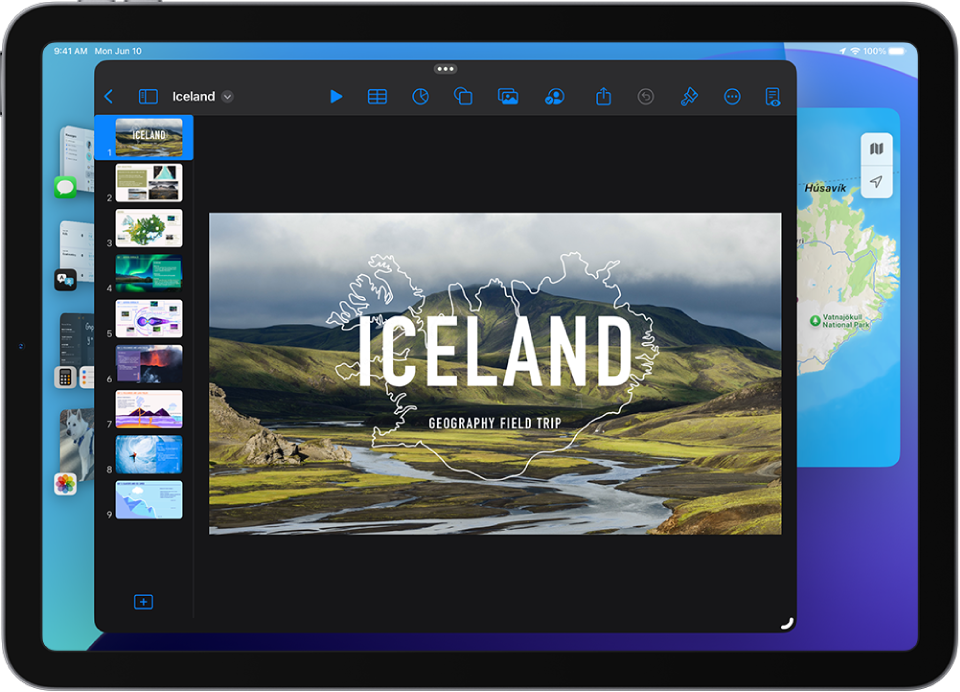
انتقل إلى الإعدادات
 > تعدد المهام والإيماءات.
> تعدد المهام والإيماءات.اضغط على خانة الاختيار أسفل منظم الواجهة، ثم شغِّل التطبيقات الحديثة.
يمكنك أيضًا فتح منظم الواجهة عن طريق فتح مركز التحكم، ثم الضغط على
 .
.
تعدد المهام باستخدام نوافذ متعددة
في منظم الواجهة، يمكنك تجميع التطبيقات معًا لمهام أو مشاريع محددة، والاحتفاظ بها معًا كمجموعة. يمكنك تغيير موضع النوافذ وتغيير حجمها وتراكبها لتناسب سير عملك.
لفتح تطبيق وتجميعه مع التطبيق الذي تعمل عليه، قم بأي مما يلي:
اضغط على
 في الجزء العلوي من أي نافذة، ثم اختر إضافة نافذة أخرى. يتم تحريك النوافذ الحالية جانبًا لإظهار جميع نوافذ التطبيقات الحديثة الأخرى. لإضافة نافذة، اضغط عليها.
في الجزء العلوي من أي نافذة، ثم اختر إضافة نافذة أخرى. يتم تحريك النوافذ الحالية جانبًا لإظهار جميع نوافذ التطبيقات الحديثة الأخرى. لإضافة نافذة، اضغط عليها.المس مطولاً أحد التطبيقات في قائمة التطبيقات الحديثة، ثم اسحبه إلى النافذة الحالية في منتصف الشاشة.
المس أحد التطبيقات مطولاً في شريط الأيقونات، ثم اسحبه لأعلى باتجاه منتصف الشاشة.
(إذا لم يكن شريط الأيقونات مرئيًا، فمرّر لأعلى من الحافة السفلية للشاشة بعيدًا بما يكفي لإظهاره).
اضغط على زر مكتبة التطبيقات (الزر الموجود في أقصى يسار شريط الأيقونات)، اضغط مطولاً على أيقونة التطبيق في مكتبة التطبيقات، ثم اسحبها من مكتبة التطبيقات في وسط الشاشة.
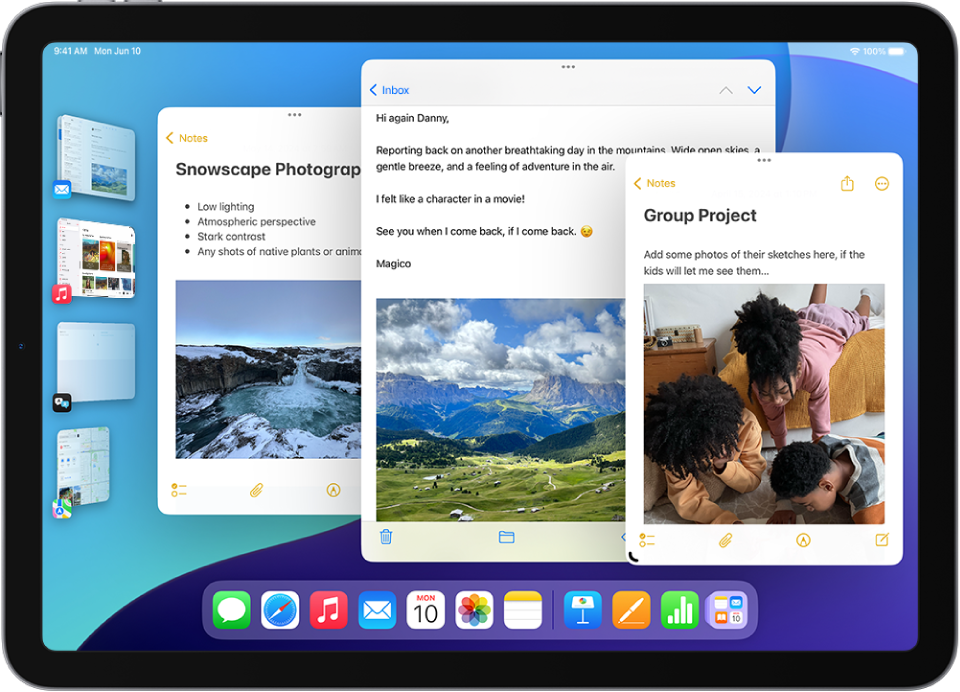
أثناء العمل على عدة تطبيقات، قم بأي مما يلي:
تغيير حجم أي نافذة: اسحب من الزاوية السفلية اليسرى المميزة بمنحنى غامق، أو إذا كان لديك ماوس أو لوحة تعقب، فاسحب من أي زاوية أو حافة للنافذة.
تحريك نافذة إلى قائمة التطبيقات الحديثة: اضغط على
 في الجزء العلوي من أي نافذة، ثم اختر تصغير.
في الجزء العلوي من أي نافذة، ثم اختر تصغير.تحريك نافذة: اسحب من أعلى النافذة.
تكبير نافذة: اضغط على
 في الجزء العلوي من النافذة، ثم اختر دخول إلى وضع ملء الشاشة.
في الجزء العلوي من النافذة، ثم اختر دخول إلى وضع ملء الشاشة.
تلميح: لتوفير المزيد من مساحة الشاشة للعمل فيها (على الطرز المدعومة)، انتقل إلى الإعدادات ![]() > شاشة العرض والإضاءة، اضغط على تكبير الشاشة، ثم حدد المزيد من المساحة. يؤدي ذلك الخيار إلى زيادة كثافة البكسل بحيث يمكنك عرض المزيد من المحتوى في التطبيقات؛ وهذا أمر مفيد عند العمل على عدة نوافذ في منظم الواجهة أو العرض المتقابل.
> شاشة العرض والإضاءة، اضغط على تكبير الشاشة، ثم حدد المزيد من المساحة. يؤدي ذلك الخيار إلى زيادة كثافة البكسل بحيث يمكنك عرض المزيد من المحتوى في التطبيقات؛ وهذا أمر مفيد عند العمل على عدة نوافذ في منظم الواجهة أو العرض المتقابل.
التحريك للتبديل بين التطبيقات
باستخدام منظم الواجهة، يمكنك التبديل بين التطبيقات بالضغط على تطبيق آخر في قائمة التطبيقات الحديثة، أو الضغط على أيقونة في شريط الأيقونات.
عند التبديل إلى تطبيق آخر، يتحرك التطبيق (أو المجموعة) الذي كنت تعمل عليه لليمين إلى قائمة التطبيقات الحديثة ويتم استبداله بالتطبيق الذي ضغطت عليه.
يمكنك أيضًا إجراء أيٍّ مما يلي للتبديل بين التطبيقات:
اسحب لأعلى من أسفل الشاشة، ثم توقف مؤقتًا في منتصف الشاشة لمشاهدة التطبيقات والمجموعات الحديثة.
اسحب لليمين أو اليسار بإصبع واحدة على امتداد الحافة السفلية للشاشة. (على iPad مزود بزر الشاشة الرئيسية، نفِّذ هذه الإيماءة مع عمل قوس طفيف.)
اسحب لليمين أو اليسار بأربعة أصابع أو خمسة.
إخفاء أو إظهار قائمة التطبيقات الحديثة
قم بأحد الإجراءات التالية:
افتح مركز التحكم، المس مطولاً
 ، ثم اضغط على علامة الاختيار على الجانب الأيمن من الصورة.
، ثم اضغط على علامة الاختيار على الجانب الأيمن من الصورة.انتقل إلى الإعدادات
 > تعدد المهام والإيماءات، اضغط على خانة الاختيار أسفل منظم الواجهة لتشغيله، ثم شغِّل التطبيقات الحديثة أو أوقفها.
> تعدد المهام والإيماءات، اضغط على خانة الاختيار أسفل منظم الواجهة لتشغيله، ثم شغِّل التطبيقات الحديثة أو أوقفها.
تلميح: إذا كانت قائمة التطبيقات الحديثة تختفي تلقائيًا عند تحريك نافذة بالقرب منها للغاية، يمكنك أن تجعلها تظهر مرة أخرى عن طريق التمرير من الحافة اليمنى للشاشة.
إغلاق نافذة
اضغط على ![]() في الجزء العلوي من أي نافذة، ثم اختر إغلاق.
في الجزء العلوي من أي نافذة، ثم اختر إغلاق.
إذا كانت النافذة جزءًا من مجموعة تطبيقات، فإنها تختفي من المجموعة.
نقل التطبيق إلى شاشة عرض خارجية
إذا كان iPad (الطرز المدعومة) متصلاً بشاشة عرض خارجية، يمكنك العمل عبر كلتا الشاشتين — ما عليك سوى سحب التطبيقات والنوافذ بين الشاشتين وترتيبها بطريقة تناسب احتياجاتك بشكل أفضل.
لنقل التطبيقات بين شاشتي العرض، نفّذ أيًا مما يلي:
اسحبه من أعلى نافذة التطبيق لنقله من شاشة عرض إلى أخرى.
اسحب أيقونة التطبيق الذي تريد نقله.
